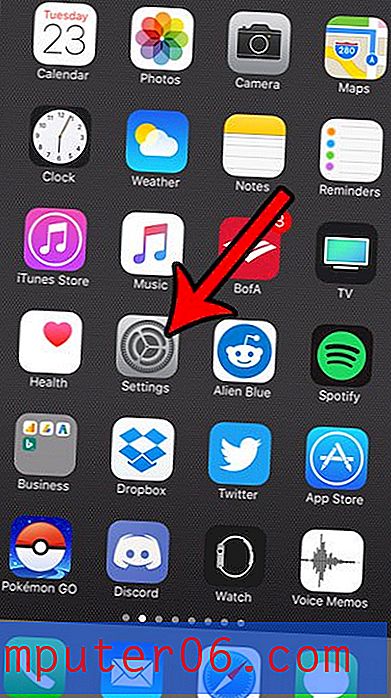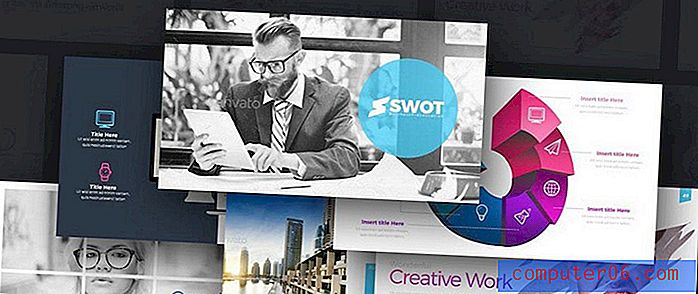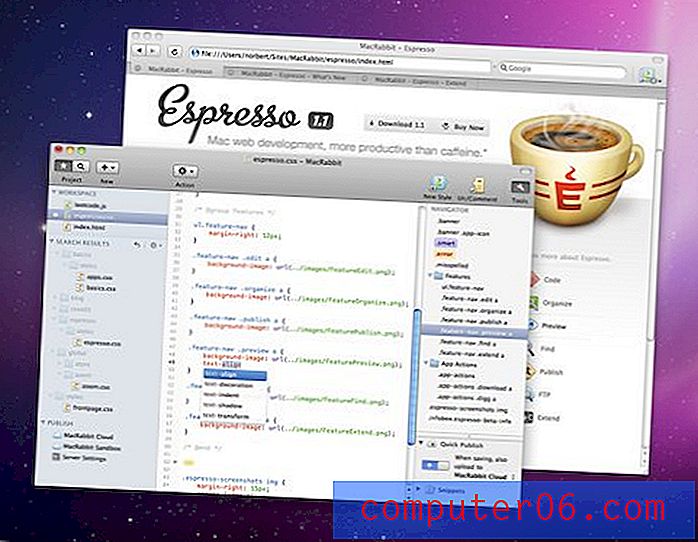Cómo habilitar las llamadas por Wi-Fi en un iPhone 6
Las llamadas por WiFi permiten que su iPhone use su red WiFi para hacer una llamada. Esta es una excelente alternativa para las personas con un servicio deficiente en el hogar o el trabajo, ya que no depende de la fuerza de su conexión con la red de Verizon para hacer una llamada telefónica. También puede hacer llamadas a números nacionales desde ubicaciones internacionales sin cargos exorbitantes, siempre que esté en una red WiFi. (Aprenda también sobre la configuración de roaming de iPhone, si viaja mucho internacionalmente).
Nuestra guía a continuación lo dirigirá al menú de su iPhone donde puede habilitar las llamadas WiFi para su dispositivo. También deberá ingresar una dirección de emergencia predeterminada, en caso de que necesite hacer una llamada al 911 a través de WiFi.
Los pasos de este artículo se realizaron en un iPhone 6 Plus, en iOS 9.3.1. Este dispositivo está en la red celular de Verizon. Las llamadas por Wi-Fi solo están disponibles en iPhone 6, 6 Plus, 6s, 6s Plus y SE. Además, debe tener llamadas avanzadas o HD Voice habilitadas en su cuenta de Verizon, y debe estar en un plan celular mensual con Verizon.
Aquí se explica cómo habilitar las llamadas WiFi en un iPhone 6 de Verizon:
- Abre el menú de configuración .
- Abre el menú del teléfono .
- Seleccione la opción de llamadas por Wi-Fi .
- Active las llamadas por Wi-Fi en esta opción de iPhone .
- Toca el botón Habilitar .
- Complete la información de su dirección de emergencia.
- Acepte los términos y condiciones, luego toque el botón Continuar .
Estos pasos se repiten a continuación con imágenes:
Paso 1: toca el ícono de Configuración .

Paso 2: desplácese hacia abajo y toque el botón Teléfono .
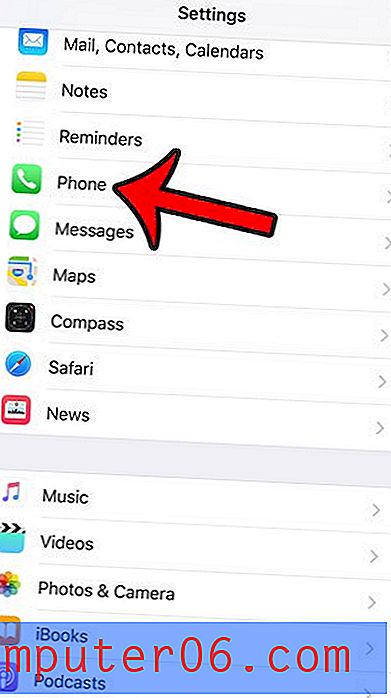
Paso 3: toca el botón Llamadas Wi-Fi .

Paso 4: toca el botón a la derecha de Llamadas Wi-Fi en el iPhone .
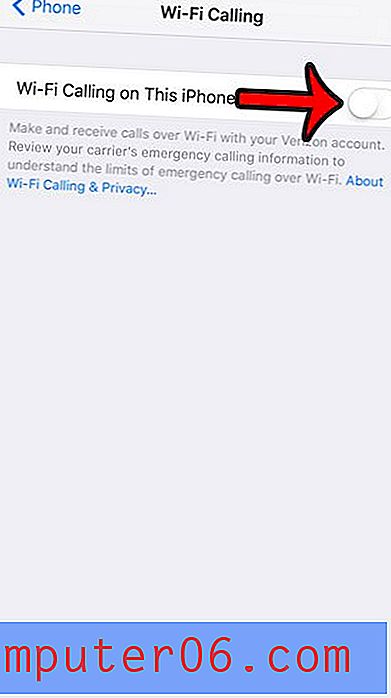
Paso 5: toca el botón Habilitar en la parte inferior de la ventana emergente.
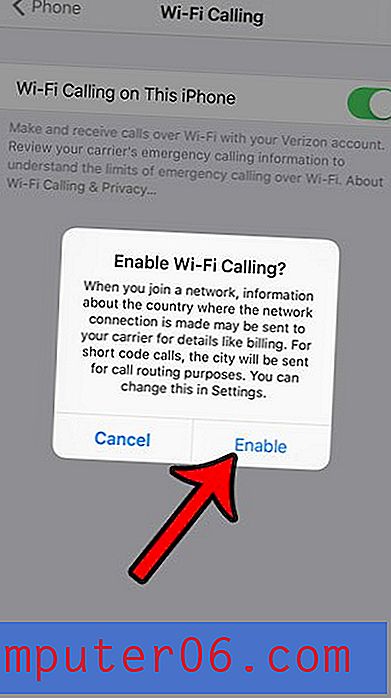
Paso 6: Ingrese la información solicitada para su dirección de emergencia 911.
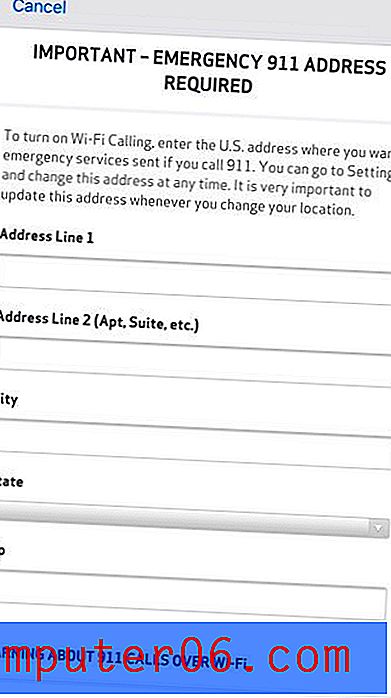
Paso 7: toca el cuadro en la parte inferior de la pantalla para aceptar los términos y condiciones, luego toca el botón rojo Continuar .
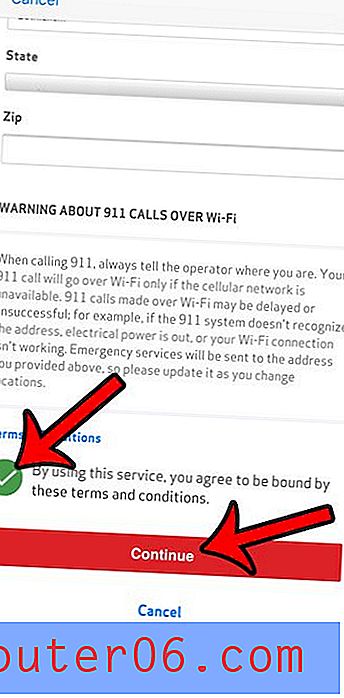
¿Su iPhone reenvía automáticamente las llamadas a su iPad cuando ambos están en la misma red Wi-Fi? Si desea que se detenga, lea este artículo sobre cómo deshabilitar el desvío de llamadas desde su iPhone.